Hỗ trợ tư vấn
Tư vấn - Giải đáp - Hỗ trợ đặt tài liệu
Mua gói Pro để tải file trên Download.vn và trải nghiệm website không quảng cáo
Tìm hiểu thêm »TikTok là một trong những mạng xã hội đang được đông đảo các bạn trẻ yêu thích hiện nay, tại đây người dùng có thể quay video ngắn với nhiều hiệu ứng vô cùng ấn tượng để đăng lên TikTok và cho mọi người cùng xem. Để đáp ứng như cầu quay video của người dùng, hiện tại ứng dụng này đã cập nhật rất nhiều hiệu ứng mới trong đó có hiệu ứng Face Features.
Đây là hiệu ứng mới nhất được TikTok mang đến cho người dùng với cái tên là Vạn vật biết nói. Khi sử dụng hiệu ứng này thì chúng ta sẽ thấy mắt và miệng của mình sẽ được ghép với hình ảnh được mình tải lên trước đó. Để tạo video với hiệu ứng này, hôm nay Download.vn xin mời các bạn cùng theo dõi bài viết hướng dẫn quay video TikTok với hiệu ứng Face Features.
Tải TikTok trên Android Tải TikTok trên iOS
Bước 1: Tại trang chủ của ứng dụng TikTok, hãy chạm vào biểu tượng dấu “+” ở phía dưới màn hình.
Bước 2: Tiếp theo, nhấn vào mục Hiệu ứng ở phía bên trái màn hình.
Bước 3: Ấn vào biểu tượng của hiệu ứng Face Features.

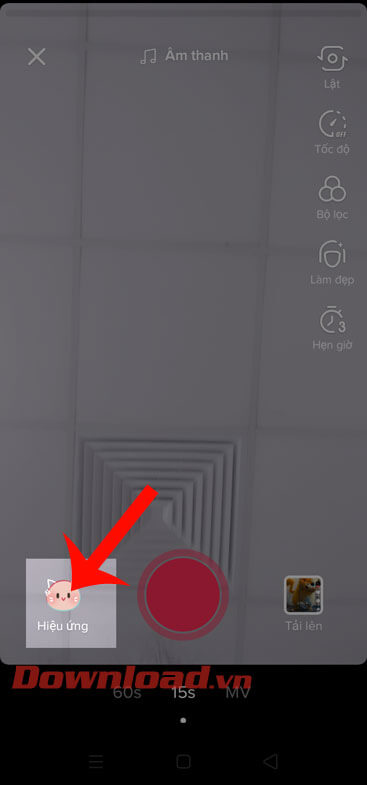
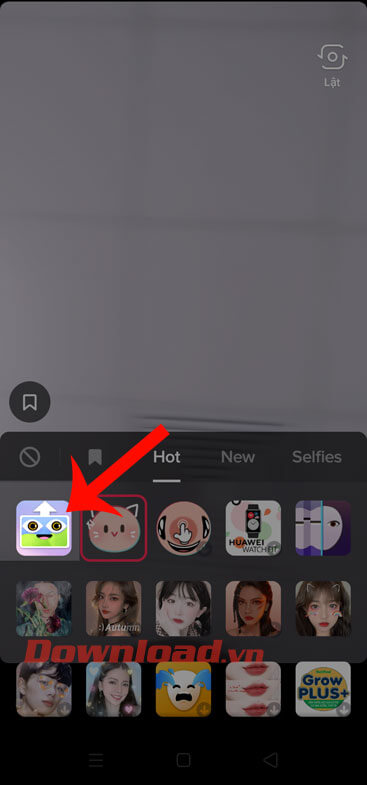
Bước 4: Để chèn hình ảnh nền cho video, hãy nhấn vào biểu tượng của dấu “+”.
Bước 5: Chọn hình ảnh mà bạn muốn tạo video hiệu ứng vạn vật biết nói trên TikTok.
Bước 6: Lúc trên màn hình sẽ xuất hiện mắt và miệng của bạn đang được ghép với tầm hình vừa chọn trông vô cùng vui nhộn. Hãy chạm vào hình tròn ở phía dưới màn hình để bắt đầu quay video.
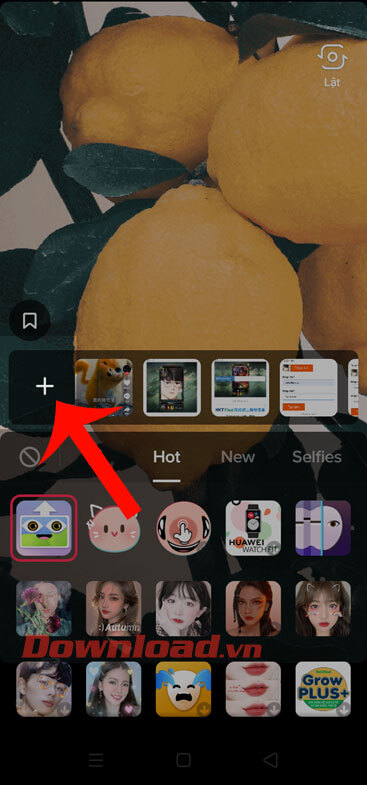
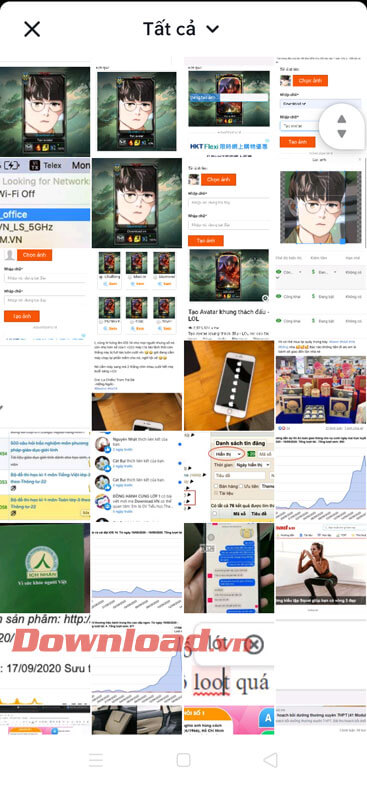

Bước 7: Sau khi đã quay xong video thì chúng ta nên chèn nhạc nền cho nó bằng cách nhấn vào mục Âm thanh ở góc bên trái phía dưới màn hình.
Bước 8: Tìm kiếm và chọn bài hát mà bạn muốn làm nhạc nền cho đoạn video.
Bước 9: Khi đã hoàn thành việc chỉnh sửa video, ấn vào nút Tiếp ở góc bên phải phía dưới màn hình.

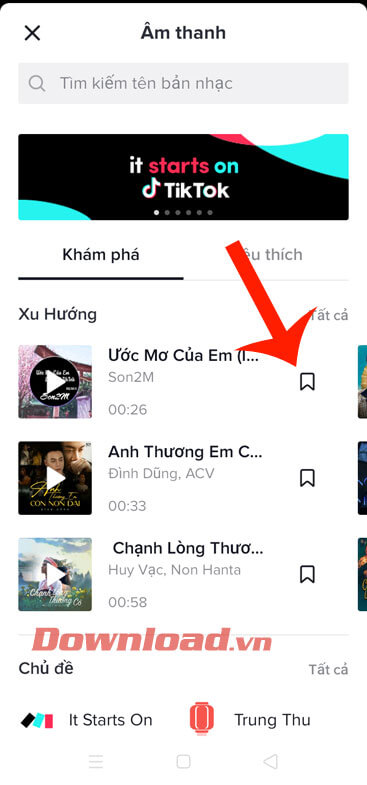

Bước 10: Viết status cho video mà mình vừa mới quay, rồi nhấn vào nút Đăng.
Bước 11: Cuối cùng đợi một lát để video với hiệu ứng Face Features vừa quay được đăng lên TikTok và để cho mọi người cùng xem.
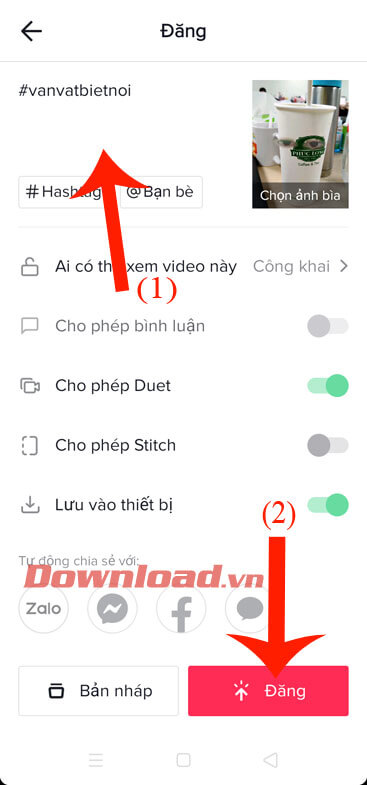
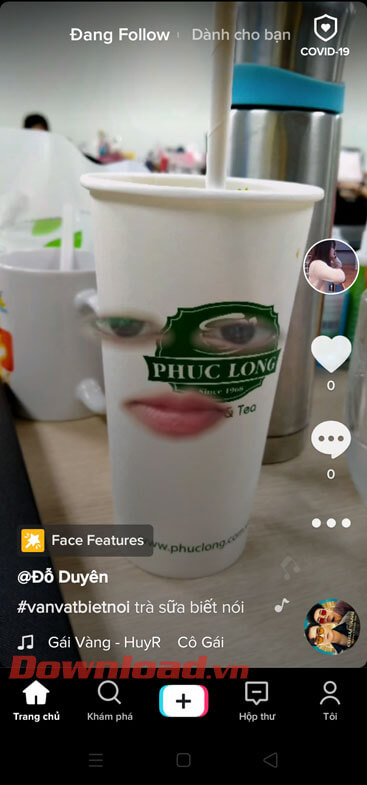
Chúc các bạn thực hiện thành công!
Theo Nghị định 147/2024/ND-CP, bạn cần xác thực tài khoản trước khi sử dụng tính năng này. Chúng tôi sẽ gửi mã xác thực qua SMS hoặc Zalo tới số điện thoại mà bạn nhập dưới đây: